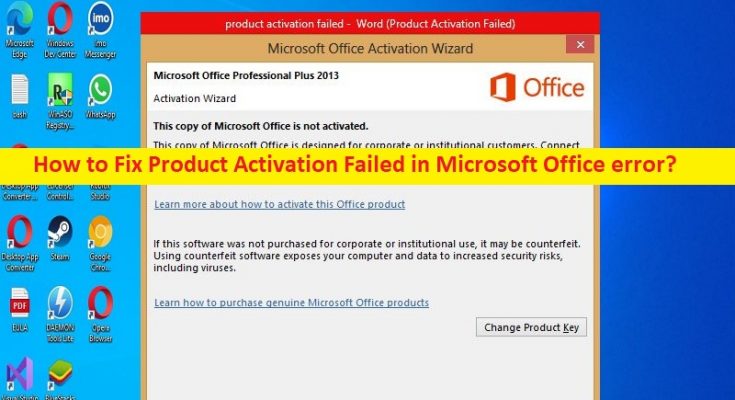O que é “Falha na ativação do produto no erro do Microsoft Office” no Windows 10?
Neste artigo, discutiremos sobre como corrigir falha na ativação do produto no erro do Microsoft Office no Windows 10. Você será guiado com etapas/métodos fáceis para resolver o problema. Vamos iniciar a discussão.
‘Falha na ativação do produto no erro do Microsoft Office’:
É comum o problema considerado como erro do Microsoft Office. Este erro geralmente aparece na barra de título na cor VERMELHA no aplicativo Microsoft Office sempre que você tenta abri-lo. Esse problema ocorreu com o aplicativo Microsoft Office instalado em seu computador por alguns motivos. Possivelmente, o problema ocorreu se o MS Office não estiver ativado ou não estiver licenciado e houver alguns erros de ativação. Esse problema impede que você use o aplicativo MS Office em seu dispositivo confortavelmente.
As possíveis razões por trás do problema podem ser cache desatualizado/corrompido do aplicativo MS Office, pacote ou aplicativo MS Office corrompido, infecções por malware ou vírus no computador, configurações incorretas relacionadas ao MS Office e outros problemas. É possível corrigir o problema com nossas instruções. Vamos à solução.
Como corrigir falha na ativação do produto no erro do Microsoft Office no Windows 10?
Método 1: Corrigir falha na ativação do produto no erro do Microsoft Office com ‘Ferramenta de reparo do PC’
‘PC Repair Tool’ é uma maneira fácil e rápida de encontrar e corrigir erros de BSOD, erros de DLL, erros de EXE, problemas com programas/aplicativos, infecções por malware ou vírus no computador, arquivos do sistema ou problemas de registro e outros problemas do sistema com apenas alguns cliques .
Método 2: redefinir as configurações da Microsoft
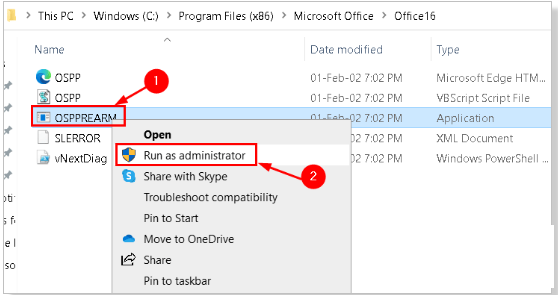
Etapa 1: feche todos os aplicativos do Microsoft Office, como Word, etc.
Passo 2: Abra ‘Este PC’ no Windows PC e vá para a unidade de instalação do Windows como a unidade ‘C:’
Etapa 3: vá para a pasta de instalação do Office usando o seguinte caminho
C:\Arquivos de Programas\Microsoft Office\Office16
ou
C:\Arquivos de Programas (x86)\Microsoft Office\Office16
ou
C:\Arquivos de Programas\Arquivos Comuns\microsoft shared\OfficeSoftwareProtectionPlatform
Etapa 4: Depois de localizar o arquivo, clique com o botão direito do mouse em ‘OSPPREARM.exe’ e selecione ‘Executar como administrador’
Etapa 5: repita as etapas acima duas ou três vezes e, uma vez feito, tente novamente abrir o aplicativo MS Office e verifique se o problema foi resolvido.
Método 3: Desinstale e reinstale o MS Office
Uma maneira possível de corrigir o problema é desinstalar completamente o pacote MS Office no computador e reinstalá-lo.
Passo 1: Abra o aplicativo ‘Painel de Controle’ no Windows PC através da Caixa de Pesquisa do Windows e vá para ‘Desinstalar um Programa > Programas e Recursos’
Etapa 2: encontre e clique com o botão direito do mouse no pacote MS office e selecione ‘Desinstalar’ para desinstalá-lo e, depois disso, reinicie o computador.
Etapa 3: Após a reinicialização, baixe e reinstale o MS Office possivelmente da versão mais recente no computador e, uma vez instalado, inicie qualquer aplicativo do MS office e verifique se o problema foi resolvido.
Método 4: Atualize o pacote de escritório do MS
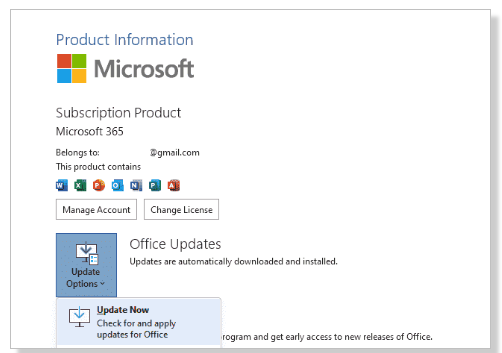
A atualização do MS Office para a versão mais recente disponível pode resolver o problema.
Passo 1: Abra o aplicativo MS Word ou Excel no Windows PC e clique na guia ‘Arquivo’ no menu e clique em ‘Contas’
Etapa 2: clique na opção ‘Atualizações’ e verifique se há atualizações e, uma vez atualizado, verifique se o problema foi resolvido.
Conclusão
Tenho certeza de que esta postagem o ajudou em Como corrigir falha na ativação do produto no erro do Microsoft Office no Windows 10 com maneiras fáceis. Você pode ler e seguir nossas instruções para fazê-lo. Isso é tudo. Para quaisquer sugestões ou dúvidas, por favor escreva na caixa de comentários abaixo.